

小编之前也是过打不开网页,每次打开的时候都显示错误提示,然后就打不开。这让小编是又气又烦躁,最后花了些时间才将它的原因找出来,。所以今天小编就来和你们说说造成网页打不开的原因是什么。
万事都是有原因的,所以对于今天小编要说的网页打不开的问题,它也是有原因的。但是它的原因是什么呢?小编接下来就给小伙伴们仔细的说说,来,我们边说边往下看便知~
1.首先确认网络是否是正常的,是不是所有网页全部打不开,如果是全部打不开就要考虑是网络的问题了,那就重启路由器。
2.启动ie浏览器,点击工具,再点击Internet选项。
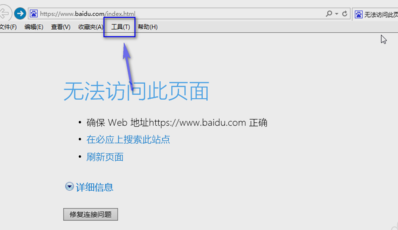
电脑网页图解详情-1
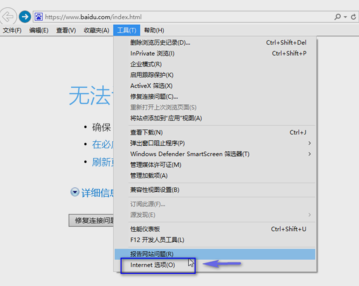
电脑网页图解详情-2
3.打开之后,在“浏览历史记录”那一栏点击“删除”。
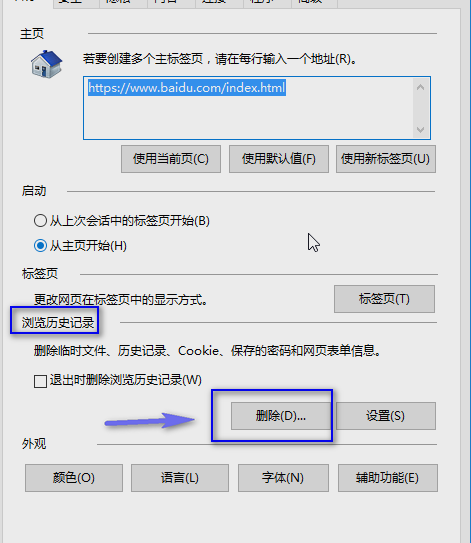
电脑网页图解详情-3
4.清空cookies,点击“删除”即可。
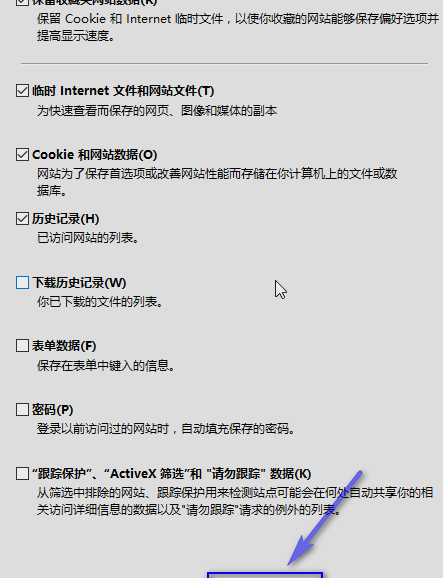
电脑网页图解详情-4
5.在连接选项卡下面选择设置。
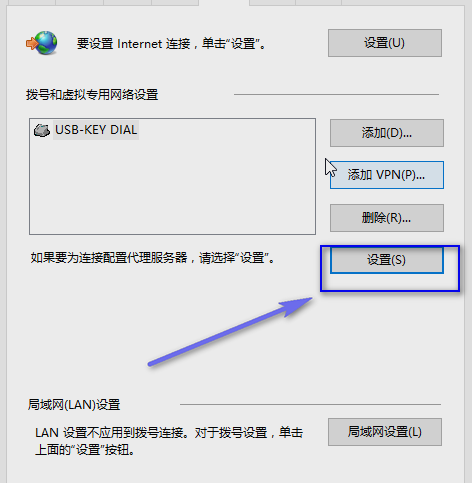
电脑网页图解详情-5
6.取消勾选“对此连接使用代理服务器”,再点击确定即可。
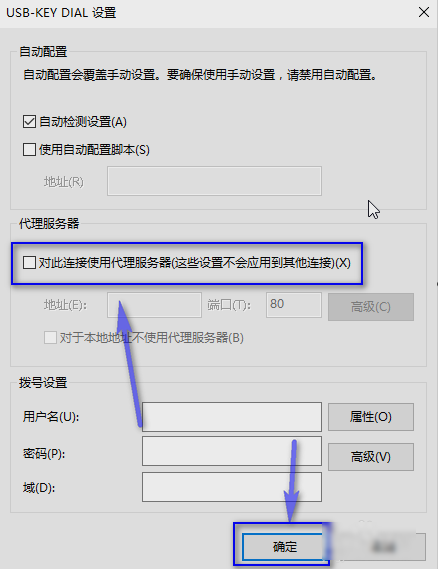
电脑网页图解详情-6
以上就是电脑网页打不开的解决方法,小伙伴们快去试试吧~

小编之前也是过打不开网页,每次打开的时候都显示错误提示,然后就打不开。这让小编是又气又烦躁,最后花了些时间才将它的原因找出来,。所以今天小编就来和你们说说造成网页打不开的原因是什么。
万事都是有原因的,所以对于今天小编要说的网页打不开的问题,它也是有原因的。但是它的原因是什么呢?小编接下来就给小伙伴们仔细的说说,来,我们边说边往下看便知~
1.首先确认网络是否是正常的,是不是所有网页全部打不开,如果是全部打不开就要考虑是网络的问题了,那就重启路由器。
2.启动ie浏览器,点击工具,再点击Internet选项。
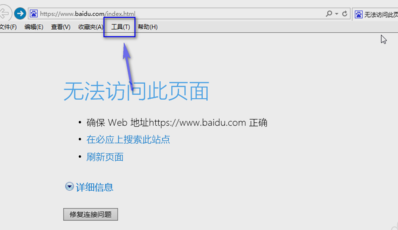
电脑网页图解详情-1
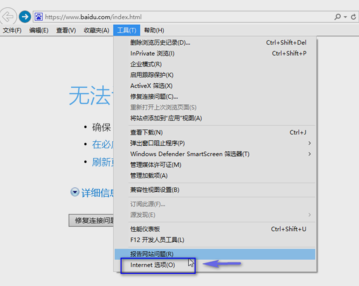
电脑网页图解详情-2
3.打开之后,在“浏览历史记录”那一栏点击“删除”。
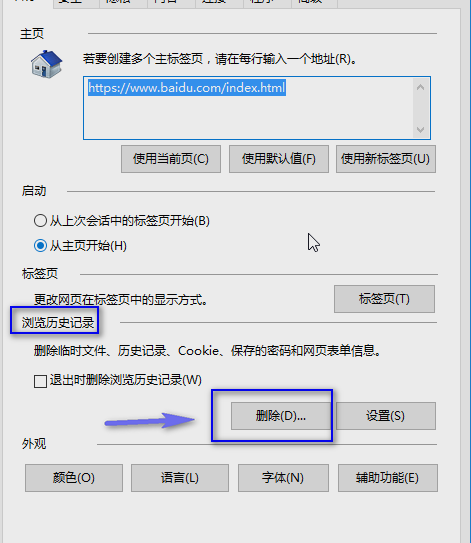
电脑网页图解详情-3
4.清空cookies,点击“删除”即可。
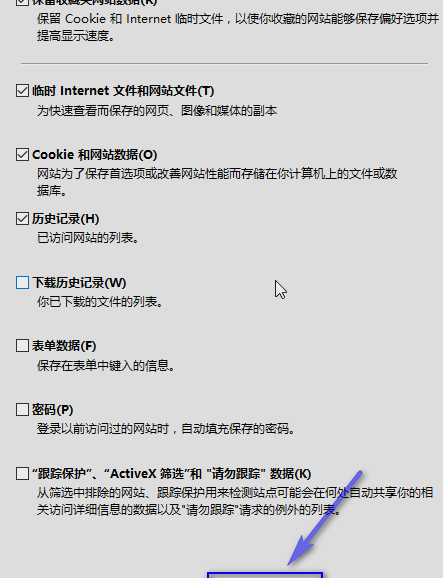
电脑网页图解详情-4
5.在连接选项卡下面选择设置。
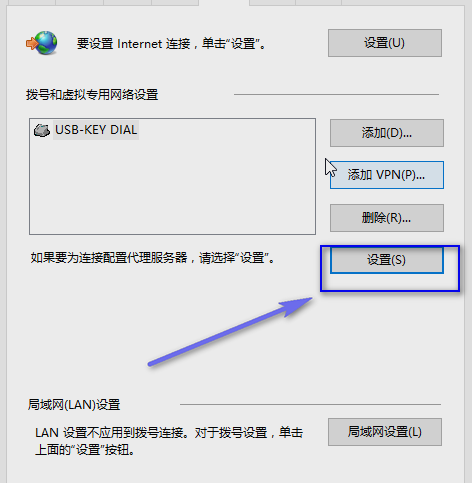
电脑网页图解详情-5
6.取消勾选“对此连接使用代理服务器”,再点击确定即可。
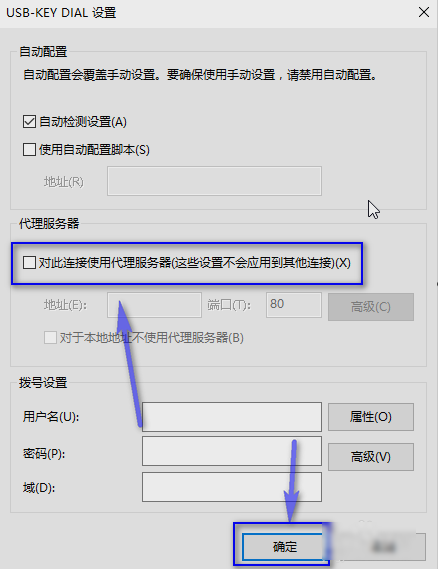
电脑网页图解详情-6
以上就是电脑网页打不开的解决方法,小伙伴们快去试试吧~
















